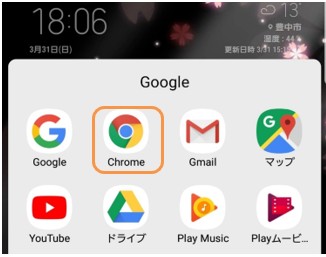検索
検索
スマートフォンの醍醐味としてインターネット検索が出来るといった事があります。
検索自体は既にやっている方もおられますし、この教材でも最初に検索をしましたが、実は奥の深いもので検索だけでも検索スキルといってレベルに応じて引き出せる情報に差が出ます。
ここでは検索についての基礎的な事や応用を学習します。
Googleを使いますので、ウィジェットかGoogle Chrome(クローム)を使って下さい。
ウィジェット
(画面上にあるアプリのアイコンより大きいもの)
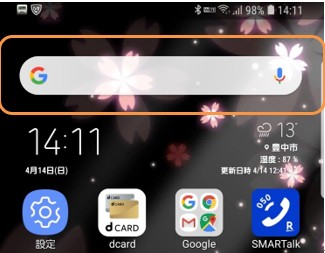
Google Chrome(クローム)